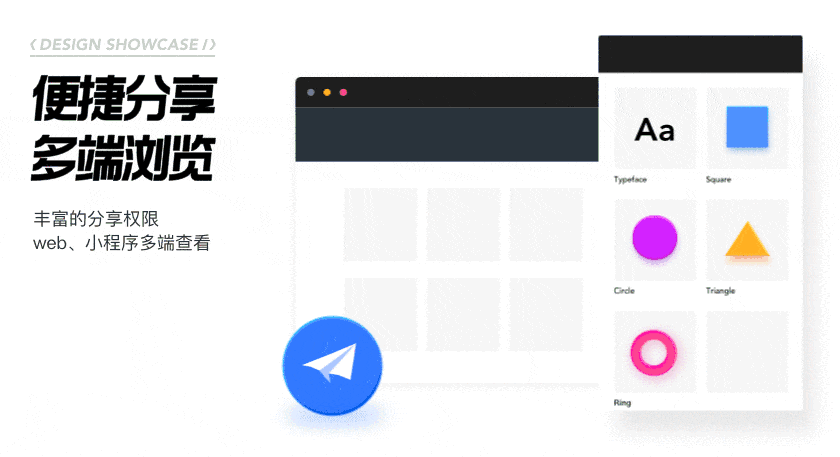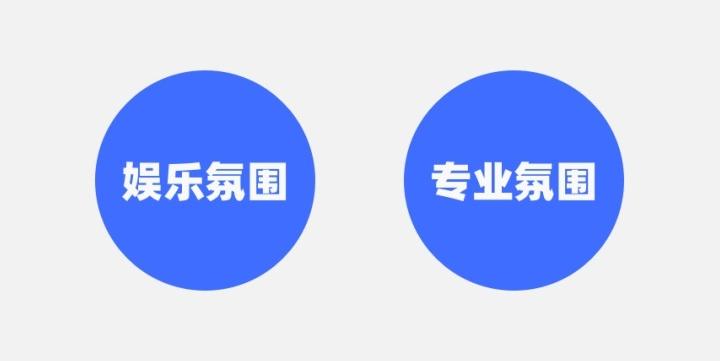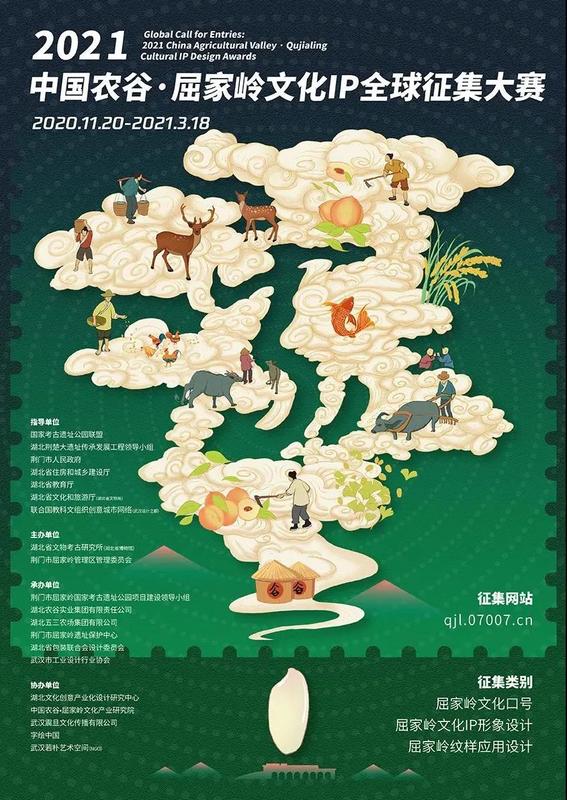大家都知道无法从图片里直接取出文字,被做成图片后基本上是不可能进行编辑,倘若要取得图片上的文字,除非有原始档,不然就必须手动重新输入一次,才能得出可编辑的文字内容。但这仅限于文字较少的时候才做得到,如果要处理的项目很多,也没有太多时间,最快的方法就是利用OCR 技术自动处理。

本文要介绍的「EasyScreenOCR」是一个将图片转换为纯文字的免费线上工具,简单来说,使用者可以把包含文字的图片上传,交给EasyScreenOCR帮你分析图片内的文字内容,再将这些文字转为可以编辑使用的文字格式。
说到OCR就会牵涉到可以辨识的语言类型,EasyScreenOCR支持英文、中文、日文、葡萄牙语、法语、意大利语、西班牙语、俄文、韩语、泰米尔语和德语,单次可上传最多五张图片,支持.jpg和.png两种格式,EasyScreenOCR使用Google机器学习和其他专业OCR引擎进行图片分析,确保文字识别结果准确和安全性。
值得一试的三个理由:
支持中英文在内等十一种语言
将图片上传就能进行OCR 光学文字辨识,将内容转为纯文字
单次可上传五张图片,支持.jpg、.png 两种常见格式
网站链接:http://online.easyscreenocr.com/ZH
使用教学
开启EasyScreenOCR从右上角先切换界面语言,有中文版可以选择,接着把要分析的图片档案拖曳到网页中间的虚线框,要注意的是每次只能上传五张图片,且有图片大小限制。

在下方选择图片中的语言,有英语、中文、日文、法语、俄语、韩语等选项,每次辨识时图片中的语言必须是同一种才行,如果中文有夹带一些英文的话也是可以正确识别,但记得要选择主要语言,然后按下「上传开始转换」按钮。

等待EasyScreenOCR辨识完成,会跳出一个「下载文本文件」链接,点选后就能取得压缩好的.txt纯文字档案。

我使用GoShare 官方网站的一个介绍画面做为OCR 范本,看起来文字大小、间距和颜色都比较适合阅读,应该也会有较好的识别准确性。

经由EasyScreenOCR 进行文字辨识,产生的纯文字结果确实相当理想,虽然有些细节和标点符号的错误,整体来说都能正确将中文从图片中转换出来,也让使用者不用从头到尾都自己手动输入,只要进行简单的校稿就可以得到结果。